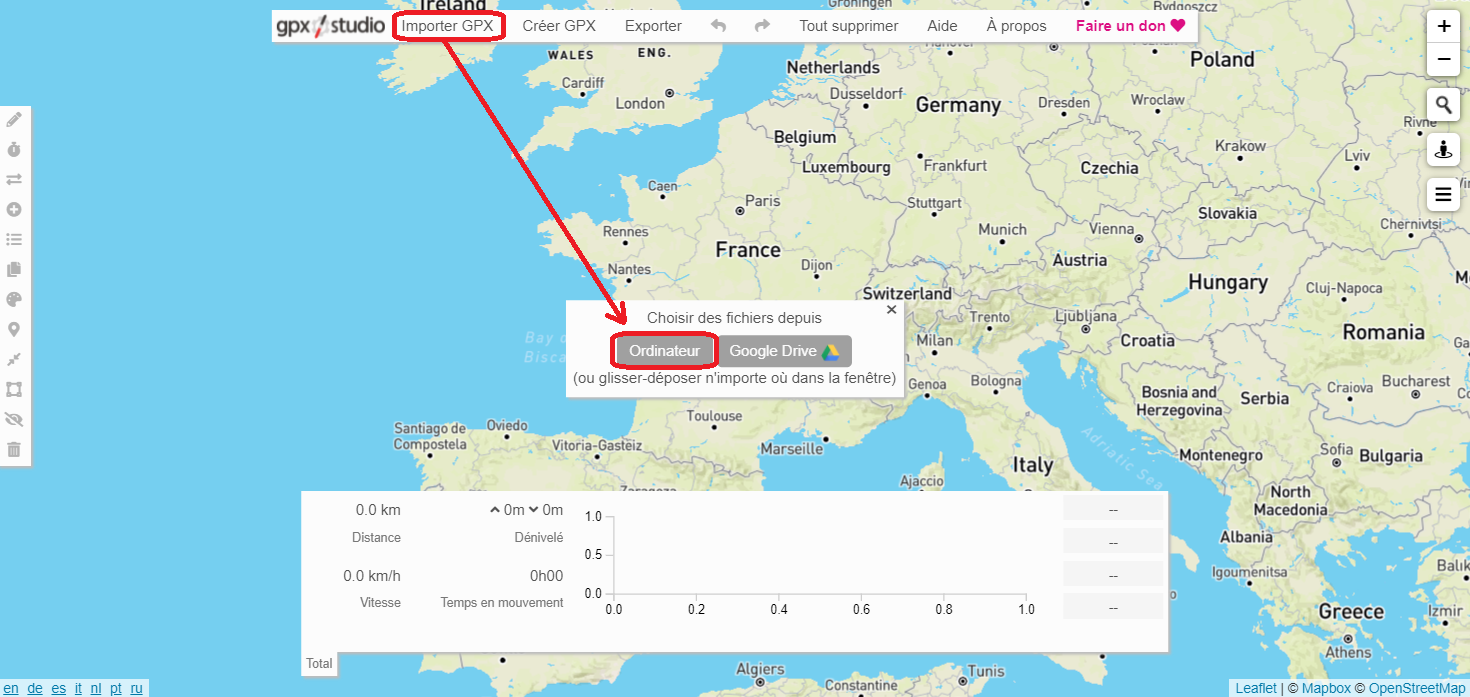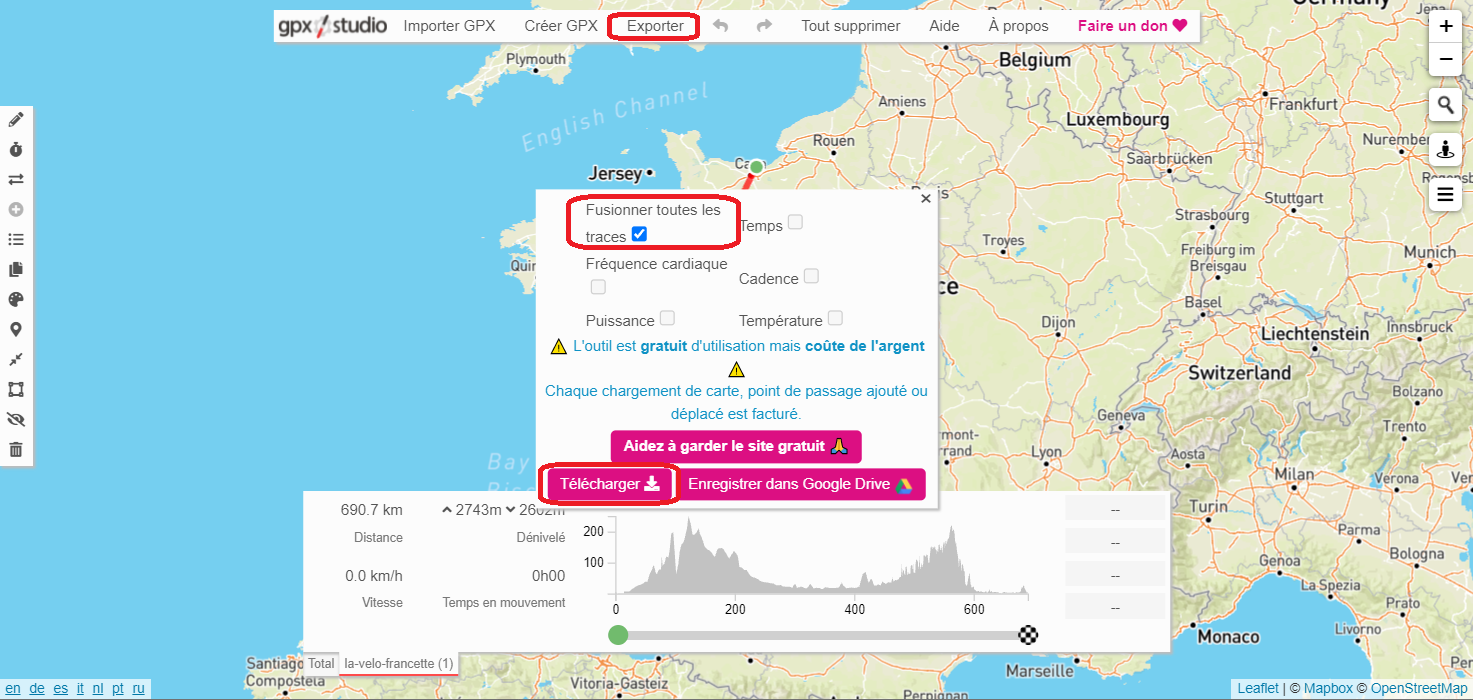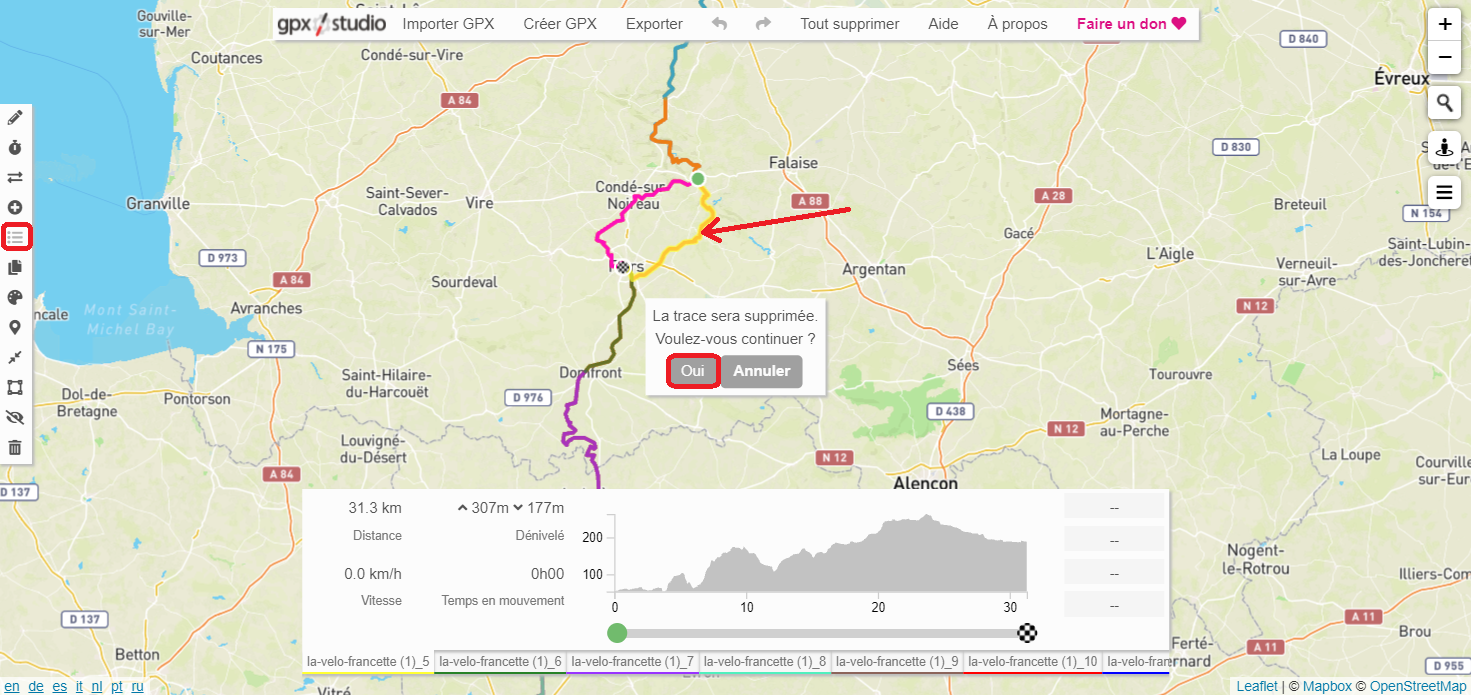Fusionner les segments d'un tracé GPX
Comment combiner les segments d'un GPX pour n'en faire qu'un ?
Accès rapide : À quoi ça sert ? - 1- Importer - 2- Fusionner et exporter - 3- Supprimer un segment
Pourquoi fusionner les segments de mon tracé GPX ?
Lorsque vous télécharger le GPX d'un itinéraire ou d'un carnet de voyage, celui-ci est parfois composé de plusieurs "segments" correspondant aux étapes du parcours.
Sur certaines applications et GPS, vous ne pouvez visualiser qu'un seul des segments et le parcours n'apparaît donc pas en entier. Dans ce cas, vous pouvez fusionner les segments du GPX en un seul !
On vous explique comment faire à l'aide de l'outil gpx.studio :
1- Importer votre tracé GPX :
Rendez-vous sur le site gpx.studio. Cliquez sur « Importer GPX » puis « Ordinateur » afin de charger le GPX dont vous souhaitez fusionner les segments.
2- Fusionner les segments et exporter le GPX
Une fois votre fichier GPX chargé dans gpx.studio, cliquez sur « Exporter ». Vous pouvez maintenant télécharger le tracé GPX qui ne comportera qu'un seul segment !
3- [Optionnel] Supprimer un segment
⚠️ Des itinéraires proposent plusieurs options de parcours (un segment passant à l'ouest et l'autre à l'est, par ex.). Dans ce cas, mieux vaut ne garder que l'option que vous emprunterez pour éviter tout conflit avec votre application / GPS.
- Cliquer sur le bouton « ⋮≡ » du volet gauche : tous les segments s'affichent.
- Sélectionner le segment à supprimer et cliquez sur « 🗑 » du volet gauche.
- Un tracé rouge reste affiché à l'endroit du segment supprimé : il s'agit du tracé entier qu'il faut supprimer de la même façon.
- Vous pouvez maintenant exporter votre tracé, retour à l'action n°2